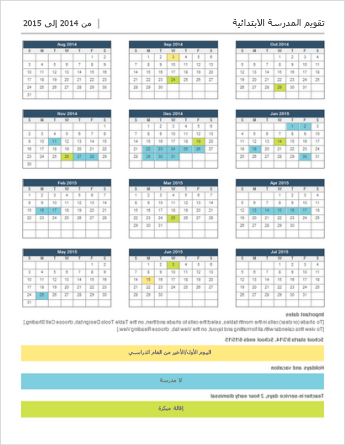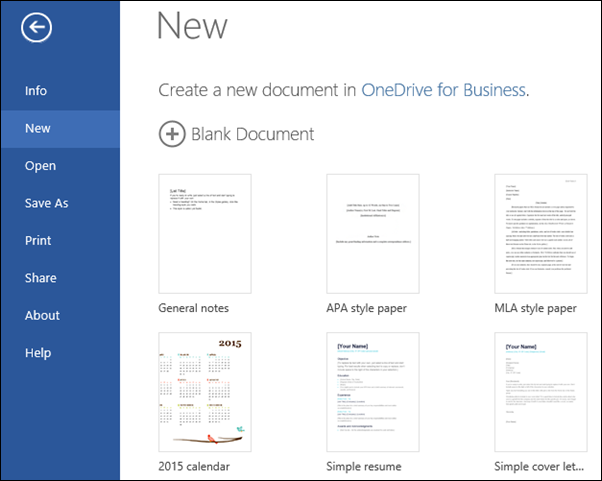يعد إنشاء تقويم مثل هذا أثناء الاتصال بالإنترنت أمرا سريعا وسهلا.
حدد أحد قوالب التقويم وافتحه في برنامج Office للويب لجعله قالبك (بعض التقويمات مخصصة للتحرير في Word للويب ، وبعضها في Excel للويب ، والبعض الآخر يعمل في PowerPoint للويب ).
تلميح: إذا كنت بالفعل في Word للويب ، فشاهد جميع قوالب التقويم بالانتقال إلى ملف > جديد، ثم أسفل صور القالب حدد استكشاف جميع القوالب.
أثناء العمل على التقويم، ستحتاج على الأرجح إلى إعادة تسمية ملف فيه. إذا كان يتضمن صورا، يمكنك تبديل صور العنصر النائب مع الصور التي تعمل نيابة عنك. احذف الصور التي لا تريدها، ثم قم بإدراج صور من الكمبيوتر أو إضافة قصاصة فنية إلى الملف.
مشاركة التقويم
عند الانتهاء من كتابة السيرة الذاتية، قم بطباعتها أو مشاركتها عبر الإنترنت. يمكنك القيام بذلك مع استمرار فتح التقويم في Word للويب. لا حاجة لك إلى حفظها أولاً (فقد تم إجراء ذلك بالفعل).
الطباعة
لطباعته، اضغط على Ctrl+P، وانتظر مربع الحوار طباعة .
ملاحظة: إذا لم يظهر مربع الحوار طباعة ، فحدد الارتباط لفتح إصدار PDF من التقويم. من هناك، استخدم الأمر طباعة لبرنامج PDF.
المشاركة
لمشاركة سيرتك الذاتية عبر الإنترنت، أرسل الارتباط:
-
بالقرب من أعلى يمين الشاشة، حدد مشاركة > مشاركة.
-
قم بإعداد الأذونات التي تريدها.
-
أدخل الأسماء أو عناوين البريد الإلكتروني للأشخاص الذين تريد المشاركة معهم.
-
أضف رسالة (اختياري).
-
حدد إرسال.
لديك خيارات إضافية:
-
حددنسخ رابط لإنشاء رابط لمشاركته في رسالة بريد إلكتروني.
-
حدد Outlook لإنشاء رسالة بريد إلكتروني جديدة باستخدام رابط قابل للمشاركة في Outlook للويب.
لمعرفة المزيد، انتقل إلى مشاركة وتعاون مع Word للويب.
تلميح: إذا كان لديك مدونة أو موقع ويب، فيمكنك تضمين طريقة عرض للتقويم هناك.